
În plus, mulți viruși care intră computerul sub masca de fișiere, drivere sau software-ul, sunt adăugate automat la lista de instrucțiuni executabile. Ca rezultat, în timpul încărcării pot apărea mesaje ciudate, care nu pot fi eliminate, iar sistemul de operare poate chiar să refuze să lanseze. Fiecare proces poate fi văzut în task manager. pentru a vedea care dintre ele au un efect puternic asupra utilizarea procesorului, care este comenzile handler.
Două tipuri de pornire
Fiecare se confruntă cu faptul că imediat după reinstalarea Windows pur și simplu „zboară“, dar în timp, începe să curgă mai lent și mai lent. În primul rând, utilizatorul trebuie să știe că există două liste de proces de pornire, și împreună cu ei și cele două răspunsuri la întrebarea: cum să eliminați programul de la pornire?
listă personalizată
Este foarte ușor de editat manual. Puteți, fără prea multe probleme pentru a adăuga un program la pornire sau să eliminați fișierele care nu sunt necesare. Această listă este un utilizator. Apoi, nu vor exista aplicații de sistem și de cele mai multe servicii care pot fi descărcate și programe la pornirea sistemului de operare. Pentru fiecare utilizator, sistemul de operare poate utiliza un separat ferestre de configurare de pornire.
Pentru a vedea și de a elimina conținutul, urmați acești pași:
- Deschideți meniul „Start“;
- Selectați „Toate programele“;
- Găsiți elementul „Startup ferestre».
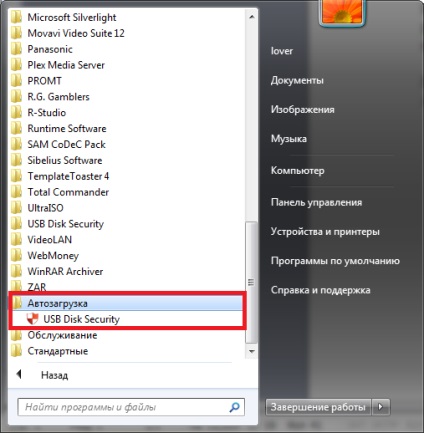
Aveți posibilitatea să eliminați de la aplicații de pornire și contactul inutil cu etichetele lor ca fișiere obișnuite.
lista de sistem
În acest caz, o listă de aplicații și servicii de rulare este configurația sistemului. Aici puteți edita o varietate de programe de opțiuni de pornire și serviciile de sistem de operare, cum ar fi:
Fiecare dintre aceste opțiuni vă permite să schimbați opțiunile de încărcare a sistemului de operare. Dar, în primul rând, ne concentrăm asupra modului de a deschide încărcarea, să editați lista de sarcini care afectează sarcina pe memorie și sarcinile procesorului - un CPU.
Cum de a accesa configuratorul?
Există mai multe moduri de a merge la setările de configurare a sistemului pentru a edita lista de fișiere executabile și servicii.
Metoda 1. Panoul de control
Cea mai sigura cale de a găsi software-ul care ar putea afecta schimbarea setărilor de pornire ale sistemului de operare - „Panoul de control“ se referă la
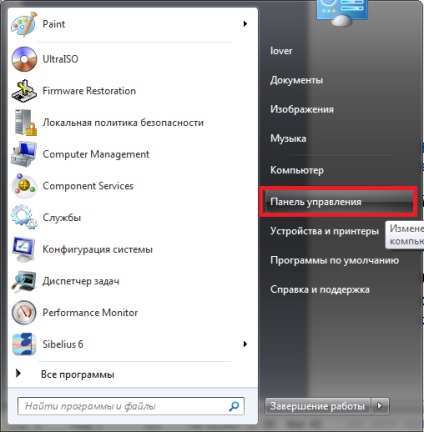
În fila „Administrare“, există o funcție „System Configuration“.
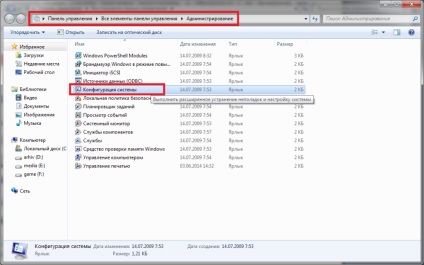
Metoda 2 După linia de căutare
Începând cu a șaptea versiune de Windows, faceți clic pe „Run“ din meniul „Start“ înlocuiește o bară de căutare care vă permite să căutați nu numai pentru programele necesare și serviciile de sistem, dar, de asemenea, este comenzile handler, vă permite să rulați serviciul dorit. Pentru a apela configuratorul de sistem pentru a configura autostart va potrivi echipei: msconfig.
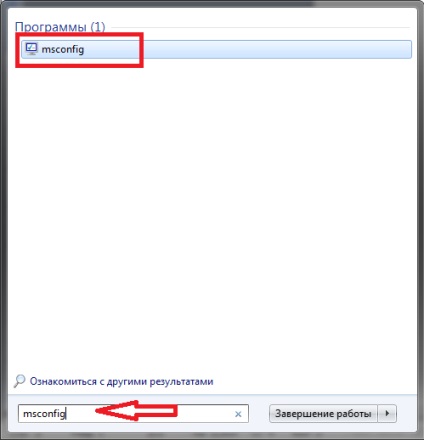
După emiterea comenzii, ar trebui să vedeți următoarea fereastră. Trebuie să mergi la o filă.
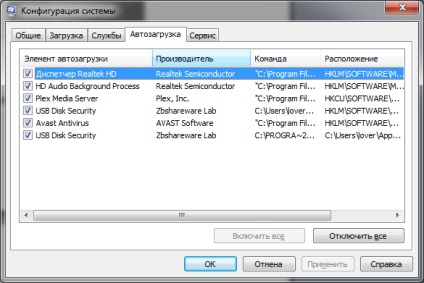
În cazul software-ului rău intenționat, care sunt în sistemul dvs., cel mai bun mod de a elimina ar fi editarea de pornire de registru. Înainte de a începe să modificați înregistrările dvs., rețineți că trebuie să-și exercite mare grijă și precizie. Ștergerea cheii greșită poate duce la un sistem de operare complet nefuncțională.
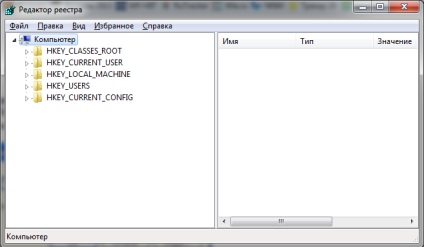
Editați setările, ștergeți sau adăugați un program la pornire pentru utilizator sub care sunteți conectat, puteți în șiruri:
Adăugați un program la pornire în comune intrările de registry pot fi pe aceeași cale. Acestea sunt situate în folderul HKEY_LOCAL_MACHINE
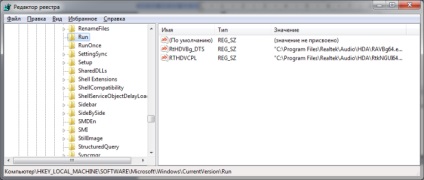
Software suplimentar
Dezactivați aplicațiile de pornire, cu posibilitatea de a șterge intrările în ansamblu, precum și registru de curățare, ulterior, permite programului specializat. Astfel de software sunt multe, iar alegerea depinde numai de tine. Software-ul simplifică foarte mult sarcina utilizatorului de a configura de pornire și poate scăpa de acțiuni inutile. Să luăm, de exemplu, programul CCleaner.
Când a apărut întrebarea: cum să dezactivați software-ul de pornire, prin intermediul, apoi face acest lucru destul de ușor. Acesta este situat în meniul „Tools“ și vă permite să eliminați aplicațiile care nu sunt necesare și fișierele care sunt descărcate automat nu numai ferestre, dar, de asemenea, cu unul dintre browserele.
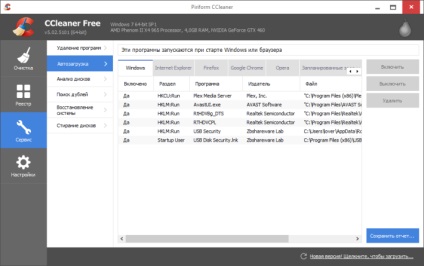
Este foarte convenabil, datorită faptului că cele mai multe dintre virusurile sunt fixate sub formă de plug-in-uri, astfel încât pentru a le găsi și șterge devine aproape imposibilă. După purificarea unei astfel de parametru ca programul de pornire în Windows, este recomandat pentru a curăța automat registru. De asemenea, este posibil să se elimine complet din sistemul dvs. toate fișierele temporare, inclusiv Coockie, care pot conține cod dăunător.
Astfel, cu ajutorul unui software specializat, ocazional folosind, puteți monitoriza cu ușurință littered sistemului de operare și de registru evita excesul în lista de sistem, cum ar fi auto-încărcare în Windows, este nevoie de doar 5-10 minute pe zi.
La primul semn al unui sistem supraîncărcat, verificați opțiunile de lansare și procesele de funcționare automată. Pentru a le vedea, trebuie să introduceți în Task Manager. Vezi ce face încărcarea memoriei și a procesorului. Apoi, puteți găsi aplicația pe care doriți să dezactivați sau optimizați.